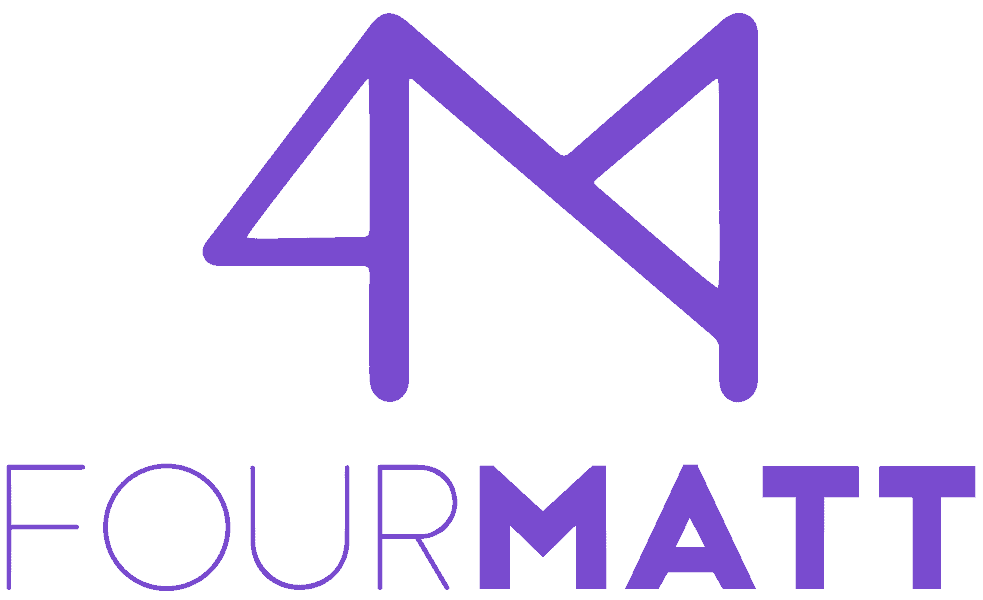Medição de uso de software no Microsoft SCCM
A medição de software (Software Metering) no Microsoft SCCM é um recurso essencial para acompanhar o uso de aplicativos dentro da sua organização. Essa prática permite verificar se os softwares realmente são utilizados antes de serem removidos, garantindo uma gestão eficaz de licenças e alinhada às melhores práticas de Software Asset Management (SAM).
O que é a Medição de Software no Microsoft SCCM?
O Software Metering possibilita que administradores de TI rastreiem o uso de aplicativos por meio de regras específicas de medição. Por padrão, o recurso é ativado no pacote de configurações do cliente e envia relatórios ao servidor a cada sete dias. No entanto, esse intervalo pode ser ajustado para minutos, horas ou dias, conforme a necessidade do ambiente. Essas informações são coletadas através dos clientes ConfigMgr e reportadas ao servidor separadamente dos ciclos de Hardware ou Inventário de Software.
Vale destacar que a medição cobre aplicativos de desktop do Windows (.exe), mas não monitora aplicativos modernos (como os do Windows 8 ou posteriores).
Como Habilitar a Medição de Software no SCCM (ConfigMgr)?
Em muitos ambientes, o recurso já está ativo. No entanto, se ele foi desabilitado, siga as instruções abaixo.
Para habilitar a medição do Software no Microsoft SCCM ConfigMgr, os clientes precisam estar configurados para recuperar suas regras de medição de software e começar a processar os eventos para esses aplicativos à medida que ocorrem. Isso é ativado por padrão e pode ser configurado através das configurações do cliente que se aplicam aos clientes-alvo.
Se houver necessidade de um grupo seleto de clientes não coletar dados de medição (como servidores), a coleta de clientes pode ser direcionada com Configurações separadas do Cliente.
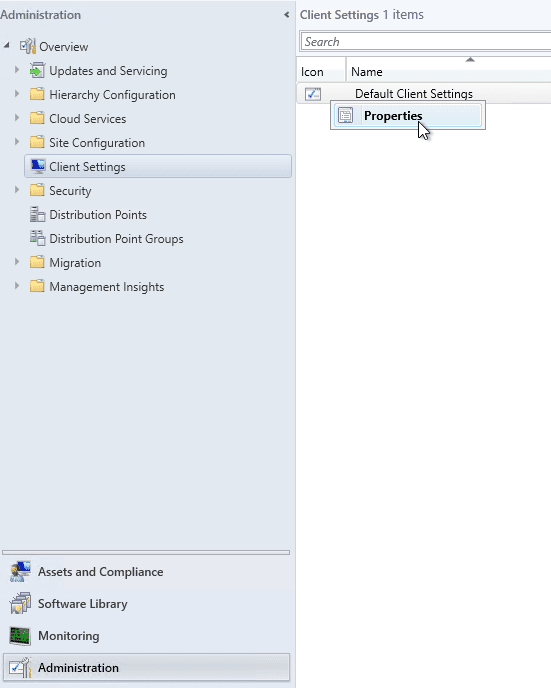
- Dentro do console ConfigMgr, selecione o espaço de trabalho da Administração (Administration);
- Selecione o nó de configurações (Client Settings) do cliente;
- Selecione as configurações do cliente que serão usadas para ativar a medição de software nos clientes;
- Clique com o botão direito do mouse nas configurações do cliente selecionado e clique em Propriedades (Properties).
Na página de configurações, selecione a seção Medição de software (Software Metering) e altere a caixa suspensa para Sim (yes), se ela ainda não estiver ativada.
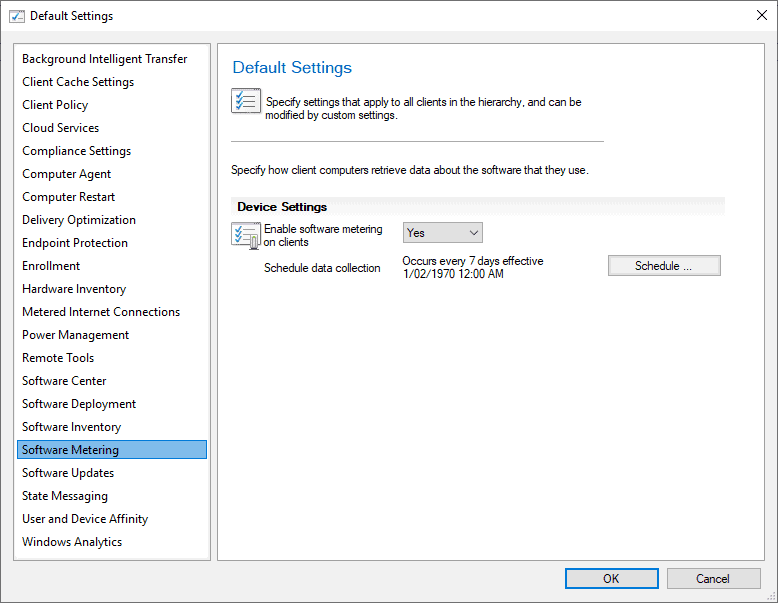
Configurar as regras de medição de software
O servidor principal do Gerenciador de Configuração criará regras de medição automáticas com base no software detectado a partir de dados do Inventário de Uso de Software. Essas regras são muitas vezes incorretas para os dados necessários a serem coletados e podem causar problemas. A melhor solução é desativar a criação automática dessas regras e excluir todas as regras de medição de software criadas automaticamente.
- No console ConfigMgr, selecione o espaço de trabalho De Ativos e Conformidade (Assets and Compliance);
- Clique na medição do software (Software Metering);
- Na guia Home, no grupo Configurações clique em Propriedades de Medição de Software (Software Metering Properties);
- Dentro da caixa de diálogo Propriedades de medição de software (Software Metering Properties dialog box), especifique o seguinte:
- Defina o tempo de retenção de dados para 90 dias (Set the data retention time to 90 Days);
- Desativar “Crie automaticamente regras de medição desativadas a partir de dados recentes de inventário de uso” (Disable “Automatically create disabled metering rules from recent usage inventory data”);
- Clique em OK.
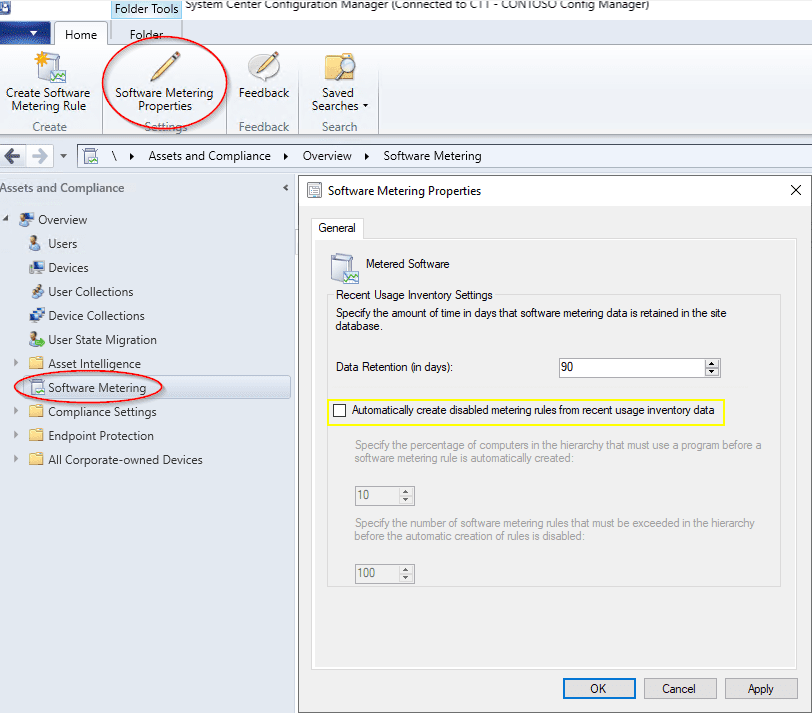
Todas as regras geradas automaticamente existentes devem agora ser excluídas para garantir que nenhum dado errôneo seja coletado e todas as regras necessárias devem ser criadas manualmente conforme necessário.
Criar regras de medição de software no Microsoft SCCM ConfigMgr
Para criar regras de medição de software personalizadas no Microsoft SCCM ConfigMgr:
- Dentro do console ConfigMgr, selecione o espaço de trabalho Ativos e Conformidade (Assets and Compliance);
- Selecione o nó de medição de software (Software Metering);
- Clique no botão Criar regra de medição de software (Create Software Metering Rule) na fita na parte superior da tela do console.
O assistente de regra de medição de software create requer um nome para a regra e um nome de arquivo para monitorar. O nome e a versão do arquivo devem corresponder ao Recurso de Software criado no SCSM exatamente.
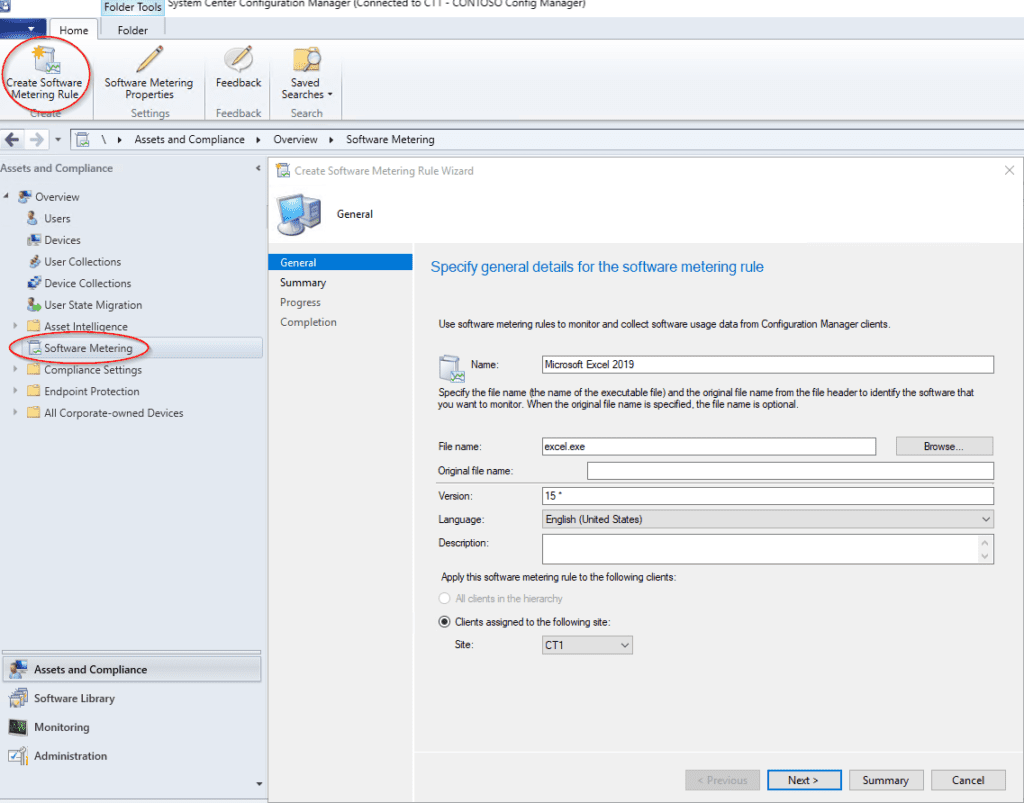
Visualizações de medição de software no Gerenciador de Configuração
O Configuration Manager disponibiliza várias views (visualizações) que ajudam a analisar o uso de software, como:
GS_SoftwareUsageData: lista clientes que executaram arquivos medidos.
MeteredFiles: mostra todos os arquivos monitorados por regras.
MeteredUser: identifica usuários que utilizaram os softwares.
FileUsageSummary: apresenta relatórios resumidos de utilização.
Essas visualizações permitem unir dados por meio de colunas como ResourceID e FileID, criando relatórios completos para auditoria e compliance.
O que aconteceu com o nome Microsoft SCCM?
A partir da versão 1910, a filial atual do Configuration Manager agora faz parte do Microsoft Endpoint Manager. A versão 1906 e anterior ainda são marcas de Gerenciador de Configuração do Centro do Sistema. A marca Microsoft Endpoint Manager aparecerá no produto e documentação nos próximos meses.
Não há alteração nos outros componentes da suíte System Center. Versões anteriores do produto, como o System Center 2012 Configuration Manager, não são renomeadas.
Desde outubro de 2019, o Configuration Manager faz parte do Microsoft Endpoint Manager. Abaixo você confere perguntas e respostas frequentes sobre o assunto.
O que mudou no Gerenciador de Configuração com o Microsoft Endpoint Manager?
Além da alteração de nome, o Gerenciador de Configuração ainda funciona da mesma forma.
Mais notavelmente, os nomes da pasta do menu Iniciar foram alterados para componentes comuns, como o console Gerenciador de Configuração e o Centro de Software.
Como a Microsoft se refere ao produto agora?
- Ao se referir a toda a solução que inclui todos os componentes: Microsoft Endpoint Manager
- Ao se referir ao componente no local:
- Na primeira referência, use a marca completa: Microsoft Endpoint Configuration Manager
- Para uso geral: Gerenciador de configuração
- Para uso restrito ao espaço: ConfigMgr, apenas em casos em que o nome de uso geral não se encaixa
Histórico do Microsoft SCCM
O Microsoft Endpoint Configuration Manager (Gerenciador de Configuração, também conhecido como ConfigMgr ou MECM), ex-System Center Configuration Manager (SCCM) e Systems Management Server (SMS) é um produto de software de gerenciamento de sistemas desenvolvido pela Microsoft para gerenciar grandes grupos de computadores executando sistemas operacionais Windows NT, Windows Embedded, macOS (OS X), Linux ou UNIX, bem como sistemas operacionais móveis Windows Phone, Symbian, iOS e Android. Ele fornece controle remoto, gerenciamento de patches, distribuição de software, implantação do sistema operacional, proteção de acesso à rede e inventário de hardware e software.
O SMS passou por três grandes mudanças:
- As versões 1.x do produto definiram o escopo de controle do servidor de gerenciamento (o site) em termos de controle do domínio NT.
- Com as versões 2.x, esse paradigma do site mudou para um grupo de sub-redes para serem gerenciados em conjunto.
- Com o SMS 2003, o site também poderia ser definido como um ou mais sites de Active Directory.
As empresas de negócio geralmente utilizam uma implantação de software, que fornece instalação e atualização de Aplicativos Windows, aplicativos legados e sistemas operacionais em uma empresa de negócios.
Por que usar a Medição de Software no SCCM?
-
Gestão de licenças: evita desperdício e identifica licenças não utilizadas.
-
Compliance: assegura conformidade com auditorias de software.
-
Otimização de custos: direciona investimentos apenas para aplicações relevantes.
-
Relatórios detalhados: fornece dados para decisões estratégicas em TI.
Conclusão
O Microsoft Endpoint Configuration Manager (ConfigMgr) é uma solução robusta para o gerenciamento de dispositivos e softwares corporativos.
Ao utilizar corretamente a medição de software, sua empresa:
-
Garante controle sobre o uso de aplicativos;
-
Otimiza licenciamento e reduz custos;
-
Fortalece a governança de TI e a segurança da informação.
A 4Matt é especialista em ITAM, ITOM e ServiceNow, ajudando empresas a alcançarem governança e eficiência em TI.
Saiba mais em nossa página sobre Consultoria em Governança de TI.Fale Conosco e a gente te ajuda na implementação e eficácia dos seus ativos em ti.